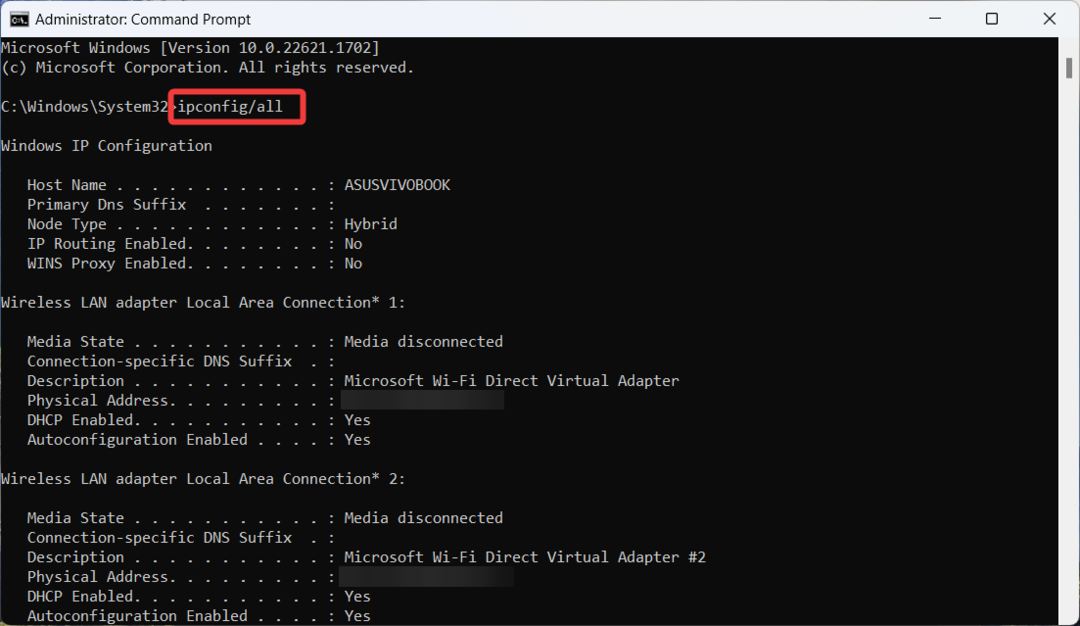La console Microsoft Xbox ha creato un grande seguito di fan sin dal suo lancio. Ci sono milioni di giocatori che usano la console Xbox per i loro giochi quotidiani. Il gioco quotidiano in Xbox Series X e Series S comporta interazioni online dei giocatori per una serie di motivi. I giocatori possono acquistare giochi e funzionalità di gioco online tramite il Microsoft Store. Alcune modifiche al sistema possono essere apportate dai giocatori. Molte di queste interazioni richiederanno la sicurezza come fattore fondamentale. Sapevi che Xbox Series X e Xbox Series S possono aiutarti a proteggere il tuo account dagli hacker online e a garantire che la tua privacy non venga utilizzata in modo improprio da nessuna parte? Si ha la possibilità di utilizzare una passkey per autenticare qualsiasi transazione o scegliere di abilitare una passkey per determinate transazioni importanti. Dovremo seguire semplici passaggi e dedicare alcuni minuti per abilitare rapidamente le funzionalità di sicurezza per l'account. In questo modo eviterai a qualsiasi hacker di accedere facilmente al tuo account.
Sommario
Protezione del tuo account Xbox Series X e Series S tramite una passkey
Passaggio 1: fare clic su Pulsante Xbox sul tuo controller.

Passaggio 2: vai a Profilo e sistema scheda e seleziona Impostazioni.

ANNUNCIO
Passaggio 3: sotto il Account scheda, seleziona Accesso, sicurezza e passkey.
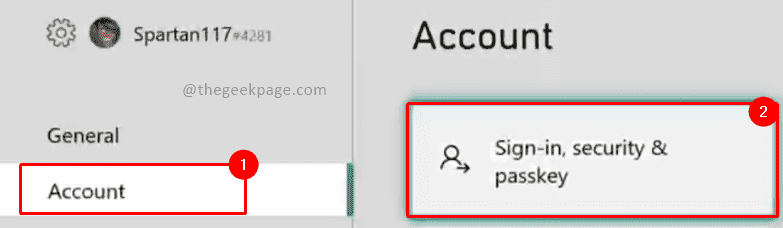
Passaggio 4: nella pagina successiva, fare clic su Modifica le mie preferenze di accesso e sicurezza.

Passaggio 5: scegli il Richiedi la mia chiave di accesso pulsante di opzione.

Nota: Abilitando questa opzione, ti verrà richiesta la passkey ogni volta che apporti modifiche al sistema, acquisti o accedi. Per favore, ricordalo bene.
Passaggio 6: imposta le sei cifre Chiave di accesso nella pagina successiva.
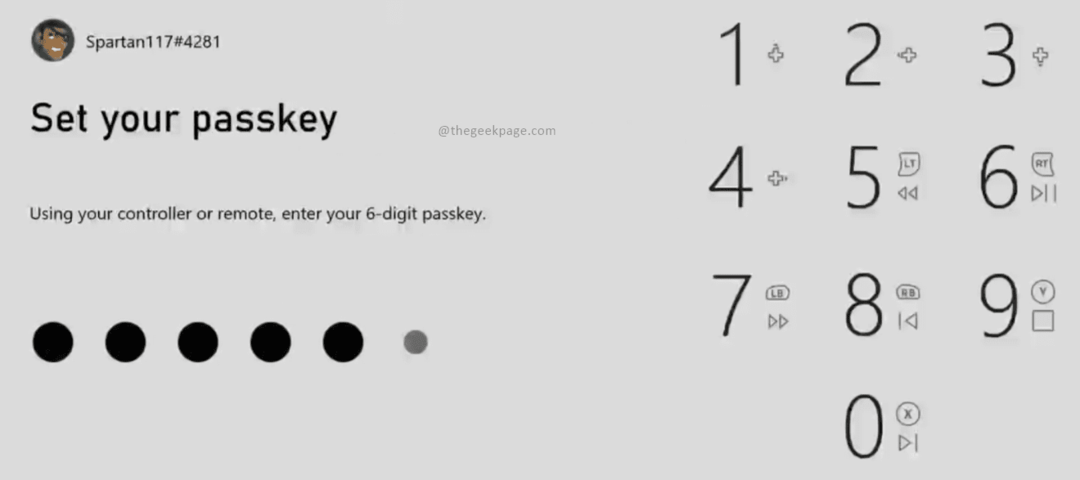
Passaggio 7: inserisci le stesse sei cifre Chiave di accesso ancora.

Poiché la passkey viene richiesta in ogni caso di modifica importante apportata al sistema, è disponibile una funzionalità aggiuntiva in cui la console Xbox può richiedere la passkey solo in determinati momenti.
Personalizzazione della passkey su Xbox Series X o Series S
Passaggio 1: fare clic su Pulsante Xbox sul tuo controller.

Passaggio 2: vai a Profilo e sistema scheda e seleziona Impostazioni.

Passaggio 3: sotto il Account scheda, seleziona Accesso, sicurezza e passkey.
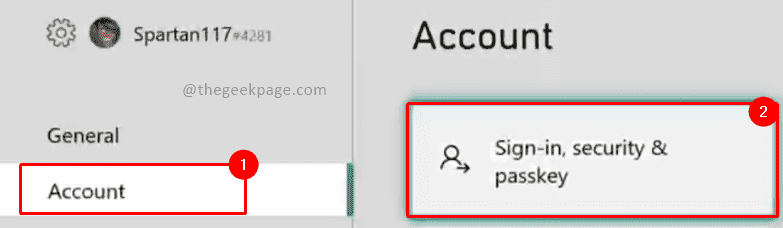
Passaggio 4: nella pagina successiva, fare clic su Modifica le mie preferenze di accesso e sicurezza.

Passaggio 5: seleziona Costume.
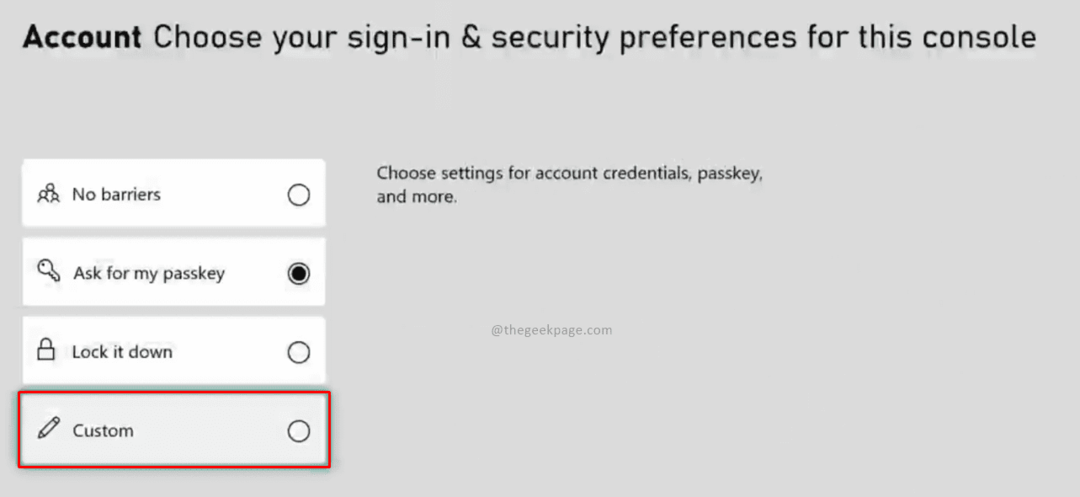
Passaggio 6: scegli l'opzione adatta selezionando l'elenco a discesa sotto ciascuna opzione e specifica se chiave di accesso richiesta o chiave di accesso non richiesta.
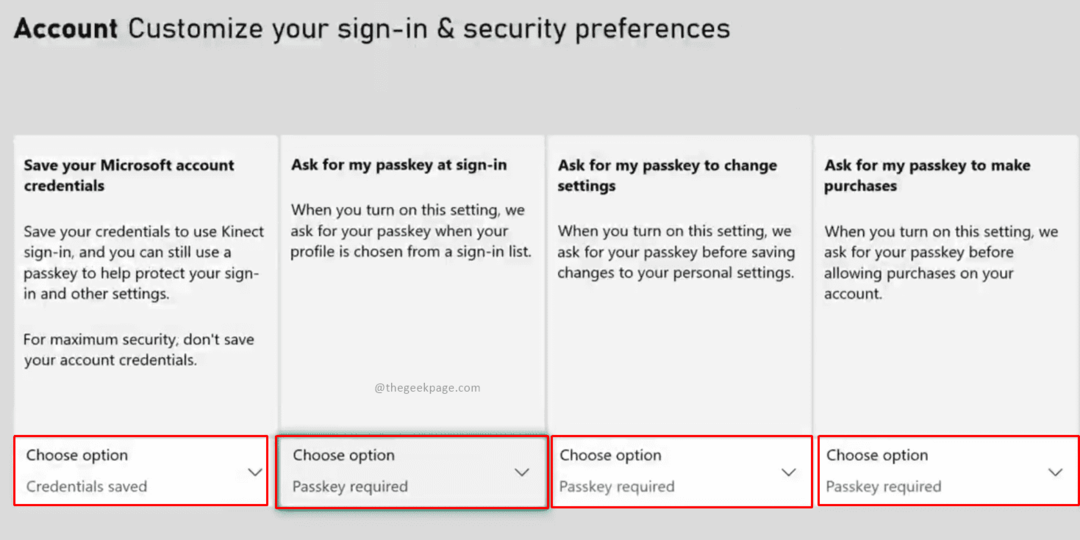
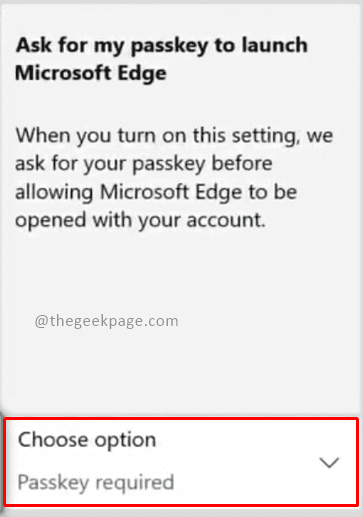
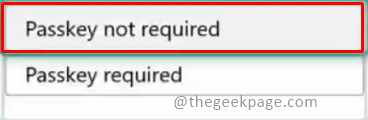
Funzionalità di privacy e sicurezza Account Xbox Series X o Series S
Passaggio 1: fare clic su Pulsante Xbox sul tuo controller.

Passaggio 2: vai a Profilo e sistema scheda e seleziona Impostazioni.

Passaggio 3: nella scheda Account, seleziona Privacy e sicurezza online.
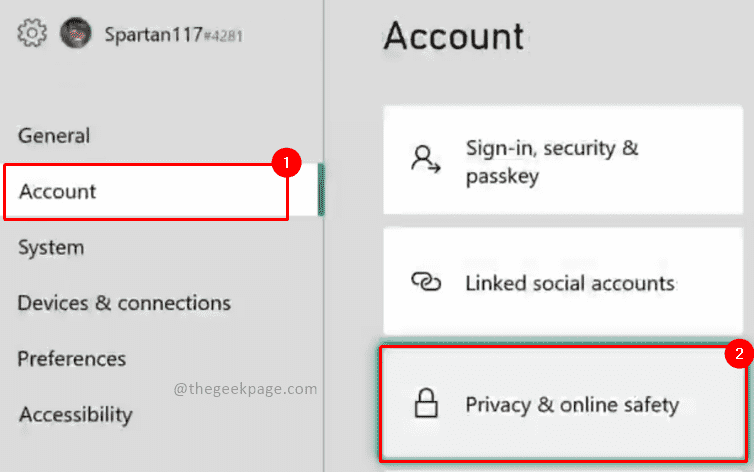
Passaggio 4: seleziona Privacy di Xbox.
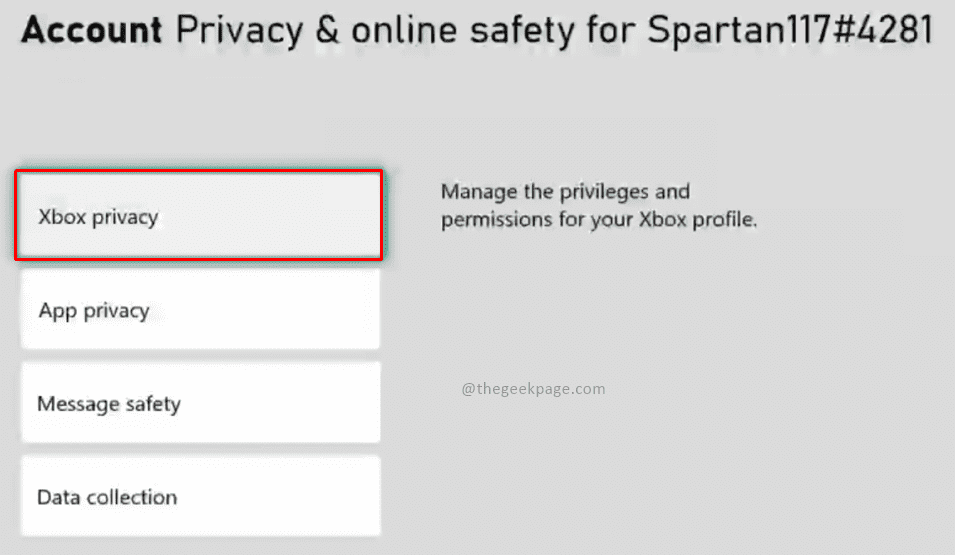
Passaggio 5: seleziona il default dalle opzioni disponibili.
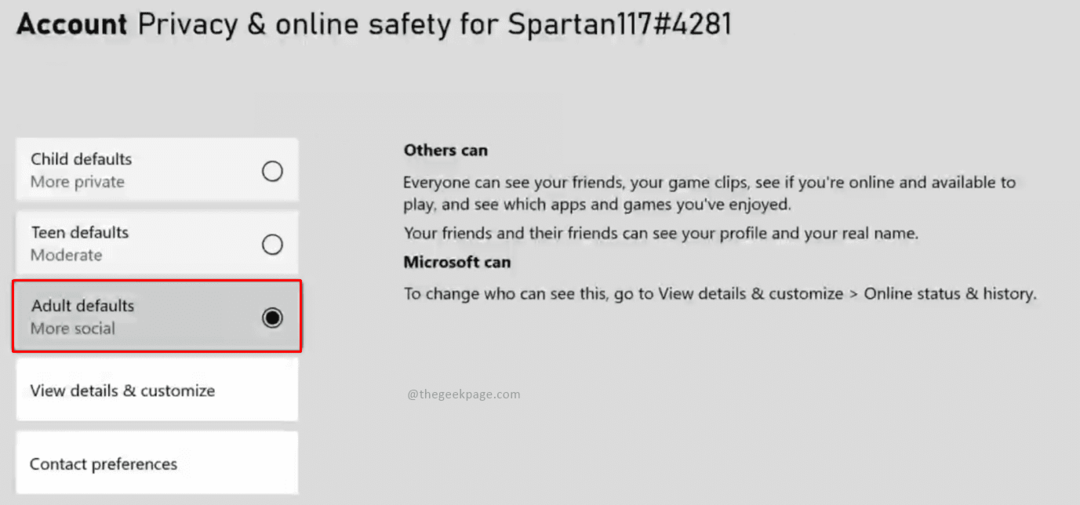
Nota: è disponibile un'opzione predefinita per bambini, adolescenti e adulti. Queste opzioni garantiscono chi può visualizzare il tuo profilo online. Questo ha anche regole su come Microsoft visualizza il tuo profilo.
Seguendo questi passaggi assicurerai che il tuo account sia sicuro e protetto dagli hacker. Ora nessuno sarà in grado di utilizzare in modo improprio il tuo profilo e potrai goderti un gioco senza interruzioni e anche mantenere intatti il tuo profilo e la tua privacy. Buon gioco!!
Passo 1 - Scarica lo strumento di riparazione del PC Restoro da qui
Passo 2 - Fare clic su Avvia scansione per trovare e risolvere automaticamente qualsiasi problema del PC.